 Livros
Livros
Use o Apple Books para ler e organizar sua biblioteca de livros e audiolivros e para comprar novos livros no Mac. Defina metas de leitura e controle o que você deseja ler e o que você está lendo agora.
Nota: o app Livros não está disponível em todos os países ou regiões.
Uma estante de livros no Mac. Os livros que você começou a ler aparecem primeiro em Lendo Agora. Explore ou busque todos os itens na biblioteca — ou clique na Loja de Livros ou Loja de Audiolivros na barra lateral e escolha uma categoria para encontrar novos livros e outras publicações. Para comprar um item, basta iniciar uma sessão com o seu ID Apple (escolha Conta > Iniciar Sessão). Você também pode comprar livros diretamente dos resultados da busca.
Pedir à Siri. diga algo como: “Buscar livros do Paulo Coelho.”
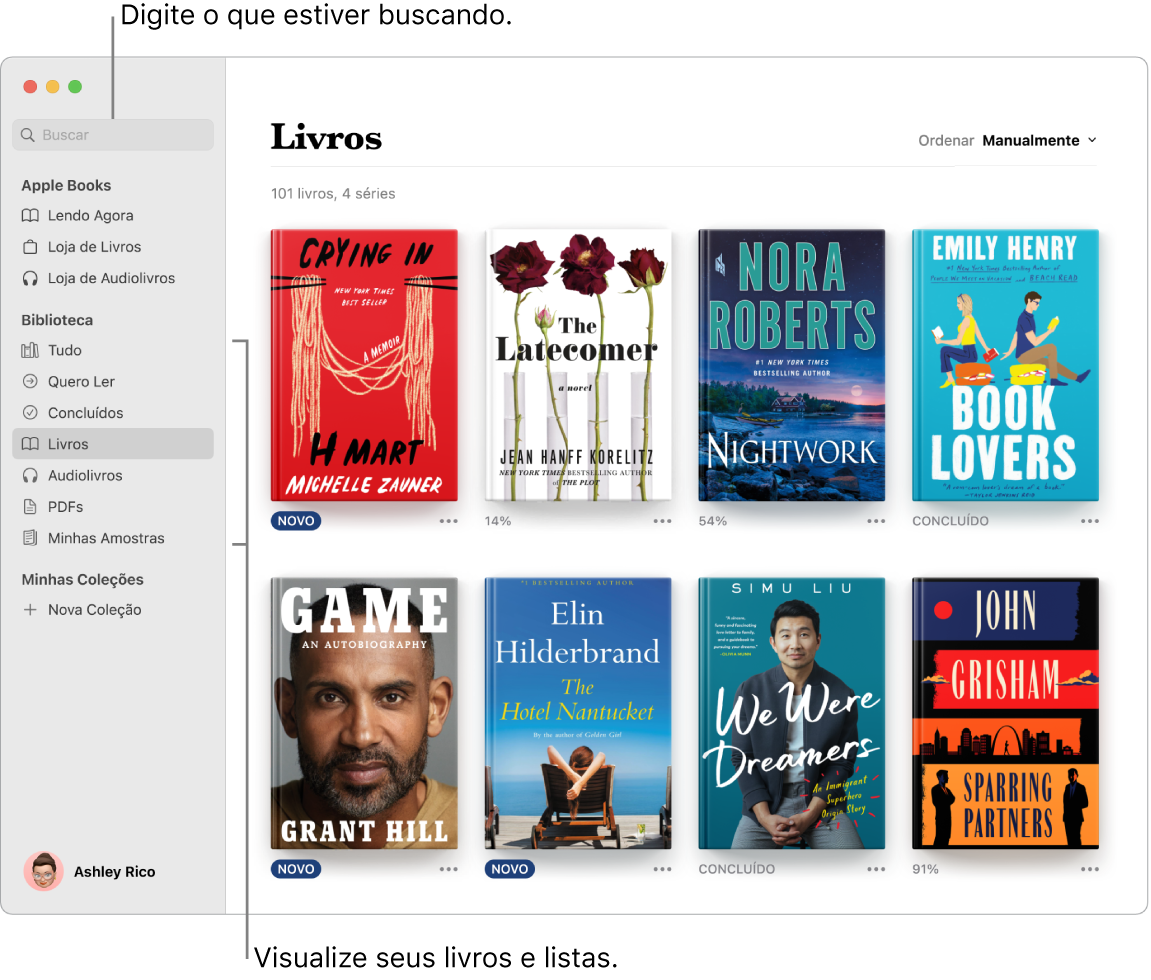
Defina metas de leitura. Defina metas de leitura diárias para se motivar a ler mais. A meta padrão é de cinco minutos por dia, mas se você desejar ler mais, clique em ![]() na seção “Metas de Leitura” em Lendo Agora e escolha uma nova meta. Você pode desativar essa opção e limpar os dados de meta de leitura nos ajustes do app Livros.
na seção “Metas de Leitura” em Lendo Agora e escolha uma nova meta. Você pode desativar essa opção e limpar os dados de meta de leitura nos ajustes do app Livros.
Adicione marcadores, notas e destaques. Mova o cursor sobre o livro que você estiver lendo para mostrar os controles e clique em ![]() para marcar uma página (clique no marcador novamente para removê-lo). Para ir para uma página com marcador, mostre os controles, clique em
para marcar uma página (clique no marcador novamente para removê-lo). Para ir para uma página com marcador, mostre os controles, clique em ![]() e clique no marcador. Para adicionar notas ou destaques, selecione o texto e escolha uma cor de destaque ou Adicionar Notas no menu local. Para ler as notas mais tarde, mostre os controles e clique em
e clique no marcador. Para adicionar notas ou destaques, selecione o texto e escolha uma cor de destaque ou Adicionar Notas no menu local. Para ler as notas mais tarde, mostre os controles e clique em ![]() .
.
Nunca perca seus locais ou anotações. Seus livros comprados, coleções, marcadores, destaques e notas, e a página sendo lida atualmente são disponibilizados automaticamente no seu Mac, dispositivos iOS e dispositivos iPadOS, desde que você tenha uma sessão iniciada com o mesmo ID Apple nos dispositivos.
Use a Touch Bar no MacBook Pro de 13 polegadas. Toque em ![]() ou
ou ![]() para navegar para frente e para trás no livro ou use o explorador para alternar rapidamente entre as páginas. Toque em
para navegar para frente e para trás no livro ou use o explorador para alternar rapidamente entre as páginas. Toque em ![]() para buscar ou toque em
para buscar ou toque em ![]() para adicionar um marcador à página atual.
para adicionar um marcador à página atual.

Dica: altere para tema Noturno para ler com mais facilidade em situações com pouca luz. Escolha Visualizar > Tema e escolha Noturno ou clique no botão Aparência ![]() e clique no círculo preto. Nem todos os livros são compatíveis com o Tema Noturno.
e clique no círculo preto. Nem todos os livros são compatíveis com o Tema Noturno.
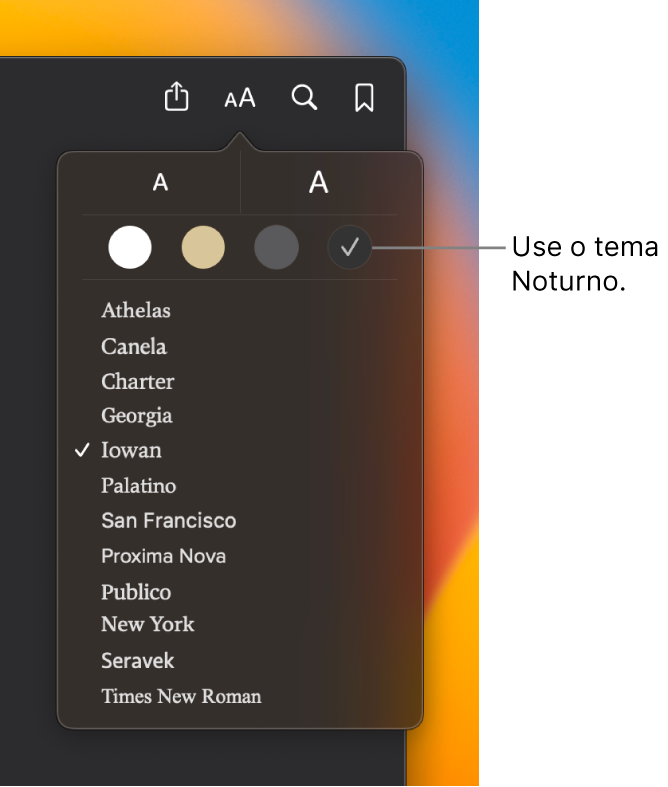
Mais informações. Consulte o Manual do Usuário do Apple Books.